Майнкрафт - это невероятно популярная игра, которая завоевала сердца миллионов игроков по всему миру. Однако, даже на самых мощных компьютерах иногда возникают проблемы с плавностью игры - лаги. Лаги могут испортить всю игровую атмосферу, вызывать раздражение и снижать удовольствие от игры. Но не отчаивайтесь, в этой статье мы поделимся с вами несколькими советами и рекомендациями, которые помогут вам избавиться от лагов и насладиться игрой в Майнкрафт без проблем.
Первым и одним из самых эффективных способов избавления от лагов является установка более низких настроек графики в игре. Вы можете понизить разрешение экрана, отключить шейдеры и установить минимальные или оптимальные графические настройки. Это поможет снизить нагрузку на ваш компьютер и улучшить плавность игры.
Еще одним полезным советом является закрытие всех ненужных программ и процессов на компьютере перед запуском Майнкрафта. Откройте диспетчер задач и закройте все программы, которые могут потреблять ресурсы вашего компьютера. Это позволит игре работать более плавно и улучшит производительность.
Также, очистка файлового кэша Майнкрафта может помочь избавиться от лагов. Удалите временные файлы и кэш игры, чтобы освободить место на жестком диске и улучшить производительность.
И наконец, обновление драйверов видеокарты и операционной системы может значительно улучшить работу Майнкрафта и избавить от лагов. Проверьте наличие последних версий драйверов для вашей видеокарты и установите их, а также проверьте наличие обновлений операционной системы.
Лаги в Майнкрафте на компьютере: как избавиться от них

Майнкрафт — это популярная компьютерная игра, которая может иногда испытывать проблемы с производительностью на слабых компьютерах. Это может привести к появлению неприятных лагов и замедления во время игры. В этом разделе мы предлагаем несколько советов, которые помогут вам избавиться от лагов в Майнкрафте на вашем компьютере.
1. Обновите драйверы вашей видеокарты
Один из наиболее распространенных источников проблем с производительностью в Майнкрафте - устаревшие драйверы видеокарты. Проверьте официальный сайт производителя вашей видеокарты и загрузите последние версии драйверов. Установка обновленных драйверов может существенно повысить производительность игры и устранить лаги.
2. Уменьшите настройки графики
Если ваш компьютер не справляется с высокими настройками графики в Майнкрафте, попробуйте уменьшить их. Перейдите в настройки графики в игре и понизьте такие параметры, как разрешение экрана, детализация, рисунок теней и отображение частиц. Уменьшение графических настроек может сильно повлиять на производительность и помочь избежать лагов.
3. Закройте другие запущенные программы
При запуске Майнкрафта одновременно с другими требовательными к ресурсам программами, может произойти перегрузка процессора или оперативной памяти, что приводит к лагам. Перед запуском Майнкрафта закройте ненужные программы и процессы, чтобы освободить ресурсы компьютера.
4. Очистите папку игры от ненужных файлов
В папке игры Майнкрафт могут накапливаться временные и ненужные файлы, которые занимают место на жестком диске и могут вызывать лаги. Очистите папку игры от таких файлов, удалив все, что вам не нужно. Вы также можете использовать специальные программы для очистки диска, чтобы убрать временные файлы и освободить место для игры.
5. Проверьте наличие вредоносного программного обеспечения
Наличие вредоносного программного обеспечения на компьютере может серьезно повлиять на производительность игр. Установите надежную антивирусную программу и выполните полное сканирование системы. Если вредоносное ПО обнаружено, удалите его, чтобы улучшить производительность компьютера и избавиться от лагов в Майнкрафте.
Следуя этим советам, вы сможете устранить лаги в Майнкрафте и наслаждаться плавной игрой на своем компьютере. Помните, что каждый компьютер уникален, и может потребоваться некоторая настройка и оптимизация, чтобы достичь наилучших результатов. Экспериментируйте с разными настройками и процессами, чтобы найти наиболее эффективное решение для вашей системы.
Установите последнюю версию игры
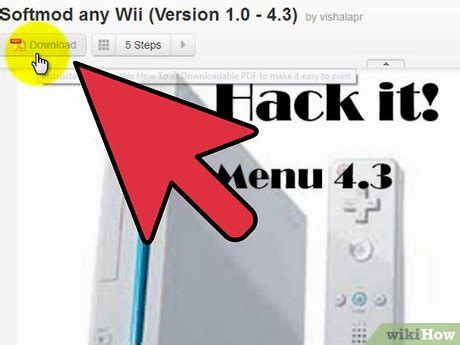
Одним из способов улучшить производительность и избавиться от лагов в Майнкрафте является установка последней версии игры. В новых версиях разработчики постоянно работают над оптимизацией и исправлением ошибок, что может существенно повлиять на производительность игры.
Чтобы установить последнюю версию игры, вам необходимо:
- Открыть лаунчер Майнкрафта;
- Войти в свой аккаунт;
- Выбрать "Инсталлеры" в верхней панели;
- Перейти в раздел "Загрузки игры";
- Скачать и установить последнюю доступную версию игры.
После установки новой версии игры рекомендуется закрыть все запущенные программы, чтобы освободить системные ресурсы для игры. Также рекомендуется перезагрузить компьютер, чтобы применить все изменения и обновления.
Примечание: Перед установкой новой версии игры рекомендуется создать резервную копию своих сохраненных игровых файлов, чтобы избежать потери прогресса.
При установке новой версии игры также обратите внимание на системные требования, указанные разработчиком. Возможно, вам понадобится обновить драйвера для видеокарты или другой периферийной техники, чтобы игра работала без проблем.
Установка последней версии игры может помочь решить проблему с лагами в Майнкрафте и обеспечить более плавный игровой процесс. Также рекомендуется периодически обновлять игру, чтобы получить все новые исправления и улучшения от разработчиков.
Проверьте системные требования

Перед тем, как приступить к решению проблем с лагами в Майнкрафте, необходимо проверить, соответствуют ли системные требования игры вашему компьютеру. Возможно, ваш компьютер просто не может справиться с нагрузкой игры, что может приводить к появлению лагов.
Вот основные системные требования для запуска Майнкрафта:
- Операционная система: Windows, macOS или Linux.
- Процессор: Intel Core i5-4690 или аналогичный AMD.
- Оперативная память: 8 ГБ или более.
- Видеокарта: Nvidia GeForce 700 Series или Radeon Rx 200 Series.
- Место на жестком диске: 4 ГБ для игры и дополнительное пространство для сохранений и модов.
Если ваш компьютер не соответствует указанным требованиям, возможно, стоит подумать о модернизации или замене некоторых компонентов, чтобы обеспечить плавную работу игры без лагов.
Освободите место на жестком диске
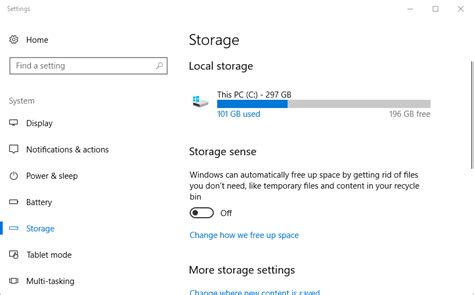
Для более плавной работы Майнкрафта на вашем компьютере необходимо освободить место на жестком диске. Чем больше свободного места у вас есть, тем быстрее компьютер сможет обрабатывать игровые данные и уменьшится вероятность возникновения лагов.
Прежде чем приступить к освобождению места на жестком диске, рекомендуется удалить все ненужные и временные файлы, такие как временные файлы интернет-браузера, временные файлы системы и ненужные программы. Используйте инструменты очистки диска, такие как "Диспетчер задач" или сторонние программы для очистки диска.
Также можно освободить место, переместив файлы или папки на другие диски или в облачное хранилище. Необходимо анализировать содержимое жесткого диска и определить, какие файлы и папки занимают больше всего места. Затем можно переместить эти файлы на другой носитель данных, чтобы освободить место на основном диске.
Если вы установили моды или текстуры для Майнкрафта, которые занимают много места на жестком диске, рекомендуется удалить ненужные моды и текстуры. Также можно проверить наличие дублирующихся файлов и удалить их.
Некоторые программы и службы могут автоматически создавать копии файлов или сохранять временные файлы на вашем жестком диске, что может занимать дополнительное место. Проверьте настройки таких программ и служб, чтобы убедиться, что они не занимают слишком много места на диске.
Следует также избегать заполнения диска более чем на 90%, поскольку заполненный диск может снизить производительность компьютера в целом. Постоянно контролируйте использование свободного места на жестком диске и, при необходимости, удалите ненужные файлы и программы, чтобы освободить место.
Закройте ненужные программы
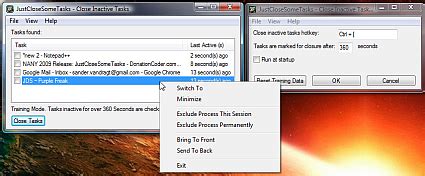
Одной из основных причин возникновения лагов в Майнкрафте может являться запущенные одновременно программы на вашем компьютере. Когда вы запускаете Майнкрафт, игра требует определенных ресурсов компьютера, и если другие программы также используют много ресурсов, возникают проблемы с производительностью.
Поэтому, чтобы уменьшить количество лагов в Майнкрафте, рекомендуется закрыть все ненужные программы, которые могут потреблять ресурсы вашего компьютера. Вот несколько советов, которые помогут вам определить, какие программы стоит закрыть:
- Закройте браузеры и торрент-клиенты: Браузеры, особенно с открытыми множеством вкладок, могут потреблять много ресурсов компьютера. То же самое относится и к торрент-клиентам, которые в фоновом режиме могут загружать или раздавать файлы.
- Закройте другие игры: Если у вас запущены другие игры одновременно с Майнкрафтом, это может значительно снизить производительность компьютера.
- Закройте программы обмена сообщениями и социальные сети: Если у вас открыты программы мгновенного обмена сообщениями или социальные сети, они могут постоянно загружать информацию и отвлекать вашу операционную систему, что может вызывать лаги в Майнкрафте.
Закрывая ненужные программы, вы освободите ресурсы компьютера, которые смогут быть использованы Майнкрафтом, что поможет уменьшить лаги и повысить общую производительность игры.
Оптимизируйте настройки графики

Одним из наиболее эффективных способов устранить лаги в Майнкрафте на компьютере является оптимизация настроек графики. Верные настройки графики позволят вашей системе более эффективно обрабатывать графические элементы игры, что в итоге приведет к повышению производительности и снижению лагов.
Ниже приведены несколько советов, которые помогут вам оптимизировать настройки графики в Майнкрафте:
- Понизьте разрешение экрана: Уменьшение разрешения экрана может оказать значительное влияние на производительность игры. Попробуйте установить более низкое разрешение, чтобы увеличить количество кадров в секунду.
- Отключите вертикальную синхронизацию (VSync): Вертикальная синхронизация может приводить к снижению производительности игры. Отключите эту опцию в настройках графики, чтобы увеличить частоту кадров в секунду.
- Уменьшите настройки графики: Попробуйте установить более низкие настройки графики, такие как уровень детализации, расстояние прорисовки и количество частиц. Это может увеличить производительность игры.
- Используйте оптимизированные текстуры: Некоторые текстурные пакеты могут быть более ресурсоемкими, что может вызывать лаги. Вместо этого, рекомендуется использовать оптимизированные текстурные пакеты.
Также есть ряд дополнительных настроек, которые могут помочь в оптимизации графики в Майнкрафте. Поэтому рекомендуется экспериментировать с настройками и искать оптимальный вариант для вашей системы.
Помните, что оптимизация настроек графики может требовать некоторых жертв, таких как снижение качества визуальных эффектов. Однако, это компромисс, который может быть необходим для плавной игры и избавления от лагов.
Удалите ненужные моды и текстурпаки

Если вы сталкиваетесь с проблемами лагов в Майнкрафте, то одной из первых вещей, которые стоит попробовать, является удаление ненужных модов и текстурпаков. Это может значительно улучшить производительность игры и сделать ее более плавной.
Моды и текстурпаки могут быть причиной лагов из-за их высокого использования памяти и процессора. Если у вас установлено много модов или текстурпаков, то игра может столкнуться с перегрузкой системы, что приведет к лагам и плохой производительности.
Чтобы улучшить ситуацию, рекомендуется удалить все ненужные моды и текстурпаки. Оставьте только те, которые действительно вам нужны и которые не нагружают систему. Это может быть сложно, особенно если у вас много модов и текстурпаков, но это затраченное время окупится в виде более плавной и приятной игры.
Если вы не знаете, какие моды и текстурпаки стоит удалить, то можно начать с тех, которые вы давно не использовали или которые вызывают особые проблемы. Также можно обратиться к сообществу Майнкрафта, чтобы получить советы и рекомендации по удалению определенных модов и текстурпаков.
Не забудьте сохранить копии модов и текстурпаков, которые вы удаляете, на случай, если вам захочется вернуться к ним в будущем.
Перезагрузите компьютер и Майнкрафт

Если у вас возникают лаги в Майнкрафте, одним из первых и наиболее простых решений может быть перезагрузка компьютера и самой игры. Эта простая процедура может помочь очистить временные файлы и освободить оперативную память, что может снизить нагрузку на систему и устранить некоторые проблемы с производительностью.
Чтобы перезагрузить компьютер, вам нужно:
- Закрыть все приложения, включая Майнкрафт;
- Кликнуть на кнопку "Пуск" в нижнем левом углу экрана;
- Выбрать опцию "Перезагрузить";
- Дождаться, пока компьютер полностью перезагрузится.
Чтобы перезагрузить Майнкрафт, выполните следующие действия:
- Закройте Майнкрафт;
- Запустите лаунчер игры;
- В лаунчере найдите опцию "Выйти из игры" или "Закрыть лаунчер";
- После этого снова запустите Майнкрафт.
Перезагрузка компьютера и Майнкрафта может помочь устранить некоторые временные проблемы с производительностью и улучшить игровой опыт. Однако, если после перезагрузки проблема с лагами все еще остается, вам может потребоваться осуществить дополнительные шаги по оптимизации системы.
Обновите драйвера видеокарты
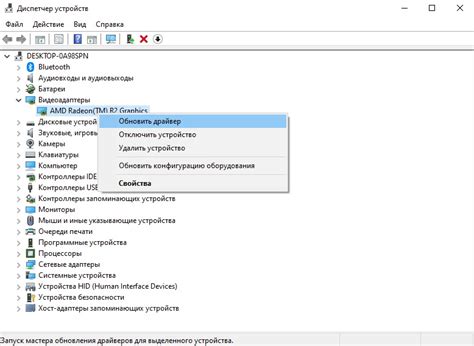
Один из основных факторов, влияющих на производительность игры Minecraft, - это драйвера видеокарты. Устаревшие или неправильно установленные драйвера могут вызывать лаги и снижение производительности. Чтобы улучшить работу игры, рекомендуется обновить драйвера вашей видеокарты.
Для обновления драйверов видеокарты вам понадобится знать модель вашей видеокарты. Вы можете найти эту информацию в настройках системы или использовать специальные программы для определения модели вашей видеокарты.
После определения модели вашей видеокарты, перейдите на официальный сайт производителя вашей видеокарты. На сайте производителя вы сможете найти раздел "Драйверы" или "Поддержка". В этом разделе вы сможете скачать последнюю версию драйвера для вашей видеокарты.
При скачивании драйвера обратите внимание на версию операционной системы, которая должна соответствовать версии вашей системы. Установите скачанный драйвер, следуя инструкциям на сайте производителя.
После установки нового драйвера перезапустите компьютер и запустите игру Minecraft. Вы должны заметить улучшение производительности игры и снижение лагов. Если проблема с лагами все еще остается, попробуйте также обновить драйвера для других компонентов вашего компьютера, таких как звуковая карта или сетевая карта.




